如何连打印机电脑连接 打印机电脑怎么连接方法
打印机是输出纸质文档的重要工具,无论是打印文档、照片还是各种资料,掌握如何将电脑连接到打印机的方法是提高工作效率的关键。那么,如何将打印机与电脑连接呢?下面便为大家介绍一下打印机电脑怎么连接方法,包括有线和无线连接解决常见问题。

一、有线连接:USB接口
对于使用USB接口的传统打印机,连接过程非常直观:
1、确认设备:确保打印机已通电并处于待机状态。
2、连接电缆:使用USB数据线将打印机与电脑的USB端口相连。
3、安装驱动程序:如果系统没有自动检测并安装打印机驱动,可以通过“打印机卫士”软件自动检测并下载并安装适合您操作系统版本的驱动程序。步骤如下:

 好评率97%
好评率97%
 下载次数:4810043
下载次数:4810043
①、安装并打开-打印机卫士,然后点击“立即检测”;
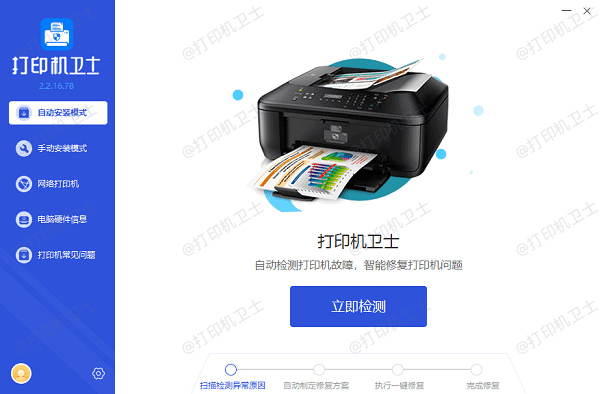
②、软件便会自动检测打印机型号匹配驱动以及检测打印机存在的问题;
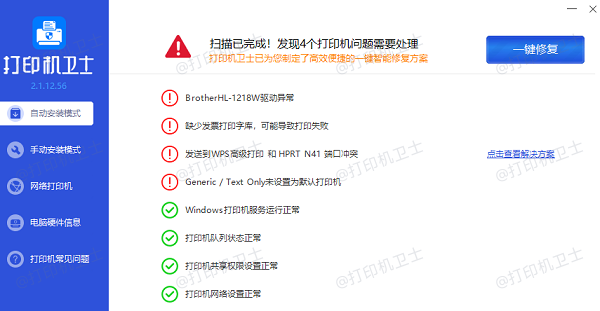
③、根据检测结果点击“一键修复”软件便会进行下载安装驱动,同时解决修复打印机问题。
4、设置默认打印机:在控制面板或设置中找到“设备和打印机”,右击新连接的打印机图标,选择“设为默认打印机”。
二、无线连接:Wi-Fi网络
无线连接提供了更大的灵活性,但需要确保打印机和电脑在同一Wi-Fi网络下:
1、网络配置:首先,确保打印机连接到Wi-Fi网络。这通常在打印机的设置菜单中完成,或者使用打印机附带的CD或应用程序进行设置。
2、添加打印机:在电脑上打开“控制面板”(Windows)或“系统偏好设置”(Mac),点击“添加打印机”或“+”按钮,搜索网络上的可用打印机并选择您的设备。
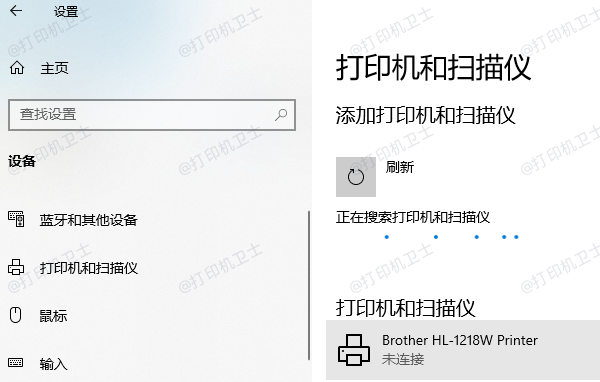
3、安装驱动:如果需要,下载并安装相应的驱动程序。
4、测试打印:完成上述步骤后,发送一个测试页以确保一切正常。
三、移动设备连接
现代打印机支持直接从智能手机或平板电脑打印,这通常通过专用的应用程序实现:
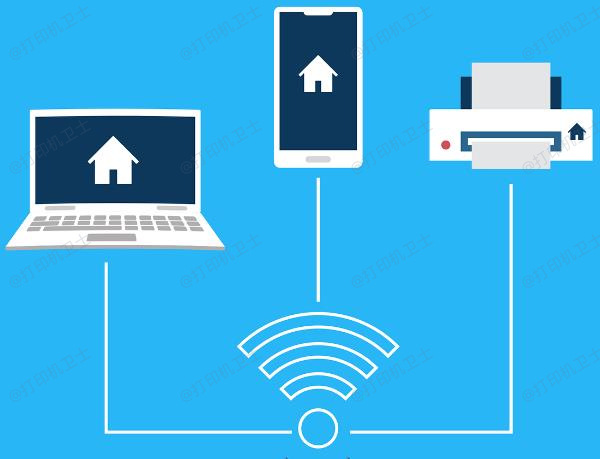
1、下载应用:从App Store或Google Play商店下载打印机制造商的应用程序。
2、设备配对:按照应用指引,将移动设备与打印机配对。
3、打印文档:使用应用内的功能选择文件并开始打印。
以上就是如何连打印机电脑连接,打印机电脑怎么连接方法。如果有遇到打印机连接、共享、报错等问题,可以下载“打印机卫士”进行立即检测,只需要一步便可修复问题,提高大家工作和打印机使用效率。